Reinstalla MS Office o scansiona il tuo PC alla ricerca di virus per risolvere il problema
- L'errore di contenuto illeggibile trovato in Word viene visualizzato quando il documento è corrotto o ha un contenuto illeggibile.
- Potrebbe anche attivarsi se il documento di Word non è formattato correttamente.
- Puoi risolverlo riparando il documento di Word o sbloccando il documento.
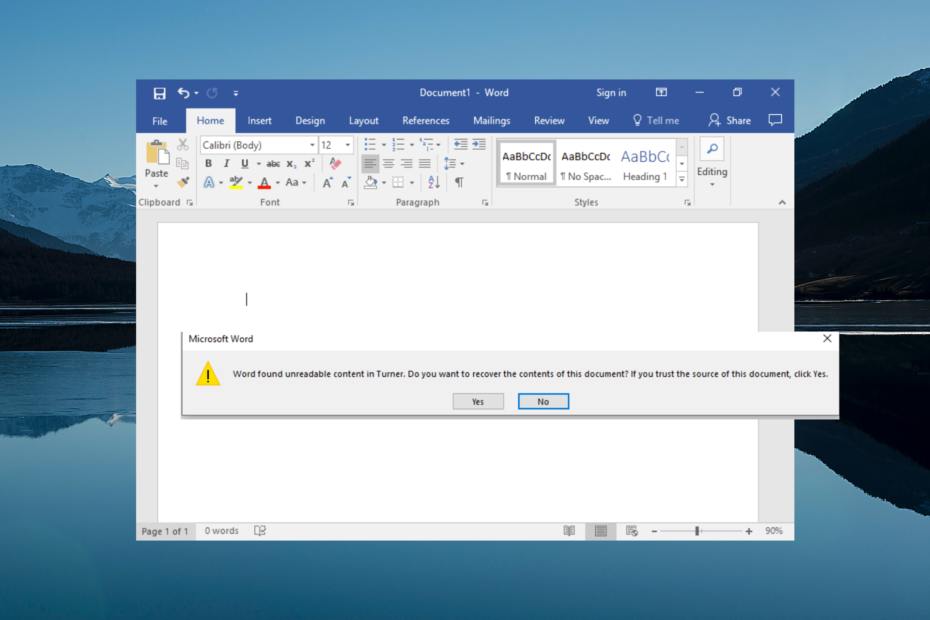
Non perdere nessuno dei tuoi documenti Word che sono stati danneggiati. Questo strumento lo farà riparare e recuperare file .doc o .docx gravemente corrotti o danneggiati file e consegnare un rapporto completo al termine. Lo utilizzerai per:
- Correggi tutti i file .doc e .docx corrotti file fino a Word 2007
- Ripara caratteri, testo, intestazioni, piè di pagina e tutto ciò che contiene un documento Word
- Recupera il tuo contenuto originale dai file riparati nella sua forma iniziale
Strumento di riparazione file di Word
Stai ricevendo il Word ha trovato contenuti illeggibili
messaggio di errore? Se sì, allora non sei solo. Diversi utenti sono alla ricerca di soluzioni per risolvere la parola trovata illeggibile contenuto messaggio di errore. Gli utenti hanno persino affermato che nessuna opzione risolve il problema.Fortunatamente, questa guida ha una serie di soluzioni che ti aiuteranno a risolvere l'errore. Inoltre, spiegheremo anche perché in primo luogo ti imbatti nel messaggio di errore di contenuto illeggibile di Word trovato. Quindi entriamo subito in esso.
Perché ricevo il messaggio di errore Word trovato contenuto illeggibile?
Dopo la nostra attenta ricerca, abbiamo scavato e scoperto i motivi più comuni per cui ti imbatterai in Word ha trovato contenuti illeggibili messaggio di errore.
- Il file è corrotto o danneggiato: Se il file che stai tentando di aprire in MS Word è corrotto o danneggiato, riscontrerai questo errore.
- Il documento non è stato chiuso correttamente: L'arresto imprevisto del PC o la chiusura del documento comporta il salvataggio del documento senza una corretta formattazione.
- Il tuo PC è stato infettato da Virus: Virus o malware possono corrompere non solo tutti i tuoi file, ma anche corrompere i file di sistema e renderli illeggibili.
- Il documento non è stato convertito correttamente: Se hai provato a convertire il documento in un altro formato, riceverai questo messaggio di errore.
Come posso correggere il messaggio di errore di contenuto illeggibile trovato in Word?
- Perché ricevo il messaggio di errore Word trovato contenuto illeggibile?
- Come posso correggere il messaggio di errore di contenuto illeggibile trovato in Word?
- 1. Ripara il file Word
- 2. Utilizzare l'opzione Recupera testo da qualsiasi file
- 3. Sblocca il documento
- 4. Reinstallare Microsoft Office
- 5. Scansiona il PC alla ricerca di virus
1. Ripara il file Word
- Lancio Microsoft Word.
- Apri un nuovo file Word.
- Clicca su File.

- Selezionare Aprire.

- Clicca il Navigare pulsante e selezionare il file Word problematico.

- Dal Utensili menu a discesa, selezionare il Apri e ripara opzione.
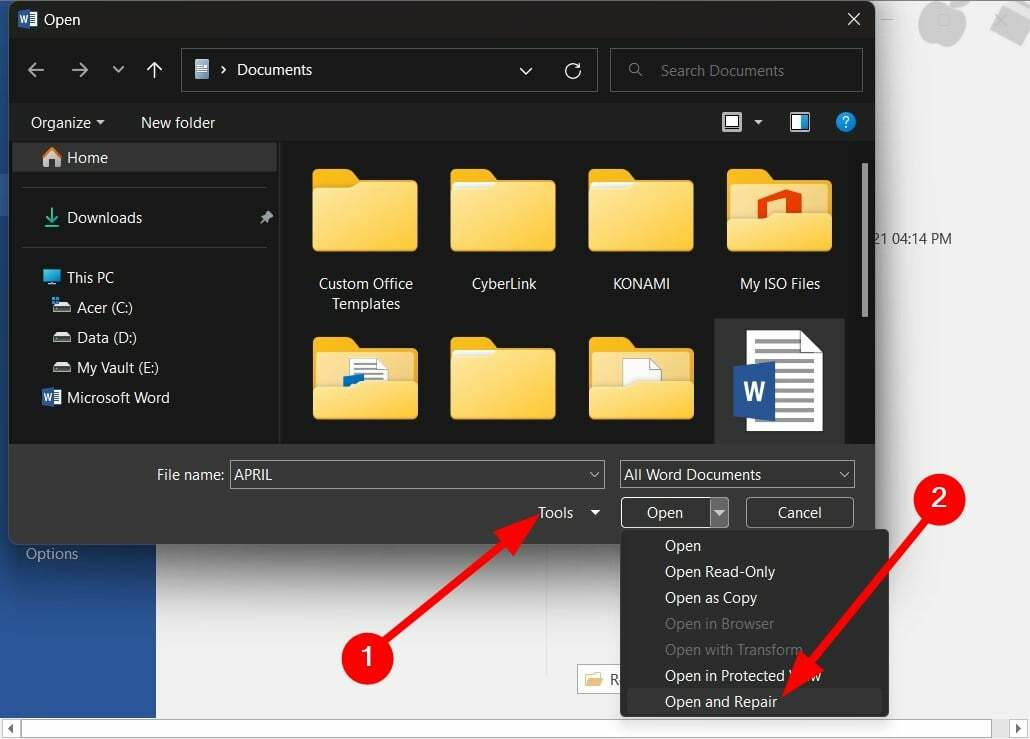
- Il file Word problematico verrà riparato e potrai aprirlo.
L'opzione Apri e ripara, come mostrato di seguito, ha aiutato diversi utenti a correggere l'errore di contenuto illeggibile trovato da Word. Questo risolve eventuali problemi con il documento.
- Word per Windows 11: come scaricarlo gratuitamente
- L'utente non dispone dei privilegi di accesso: come risolvere questo errore
2. Utilizzare l'opzione Recupera testo da qualsiasi file
- Aprire Microsoft Word.
- Apri un nuovo file Word.
- Clicca su File.

- Selezionare Aprire.

- Clicca il Navigare pulsante e selezionare il file Word problematico.

- Espandi il Tutti i documenti Word menu a discesa e selezionare Recupera testo da Qualsiasi file opzione.
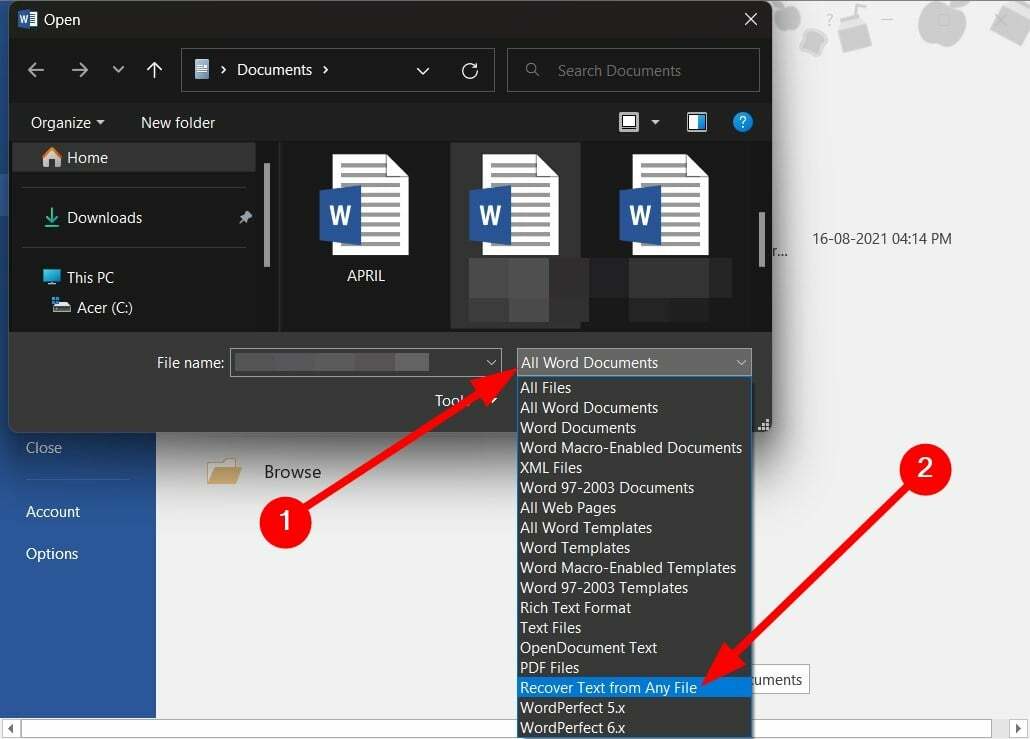
- Clicca su Aprire.
- Il file danneggiato richiederà del tempo per aprirsi.
3. Sblocca il documento
- Aprire Esplora file premendo il Vincita + E chiavi.
- Individua il File di parole.
- Fare clic con il pulsante destro del mouse sul file Word.
- Selezionare Proprietà.
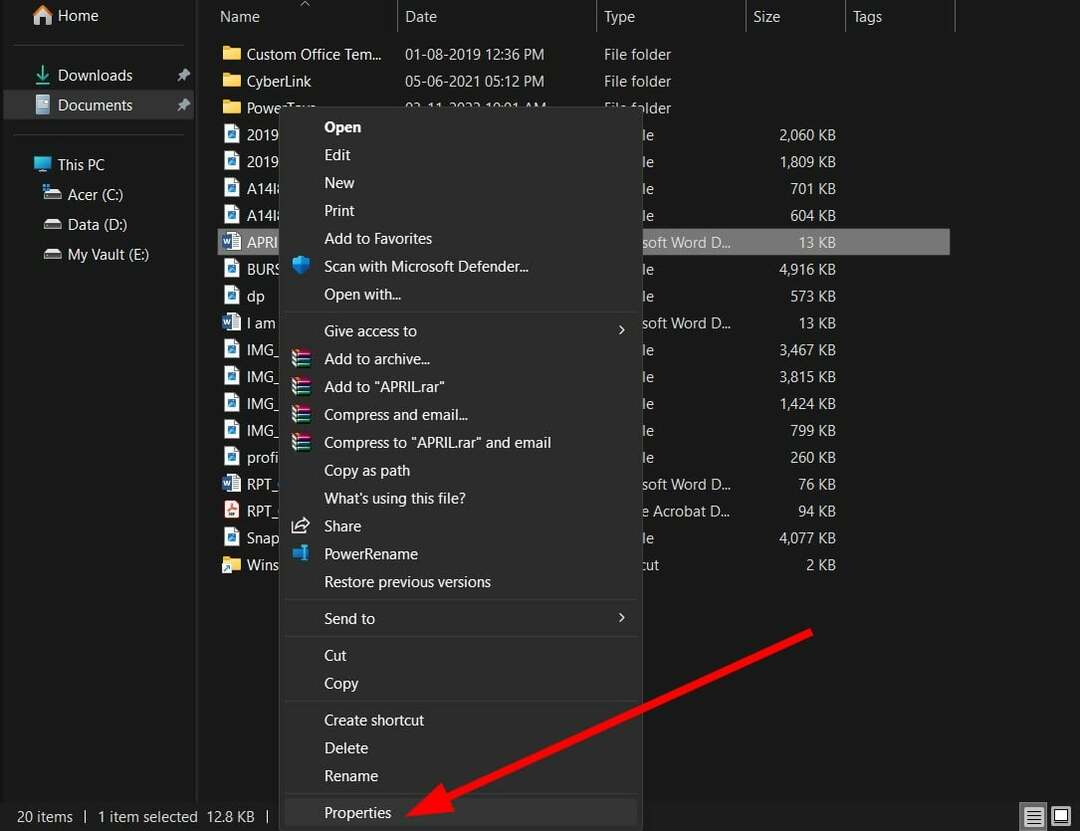
- Deseleziona il Sola lettura scatola.
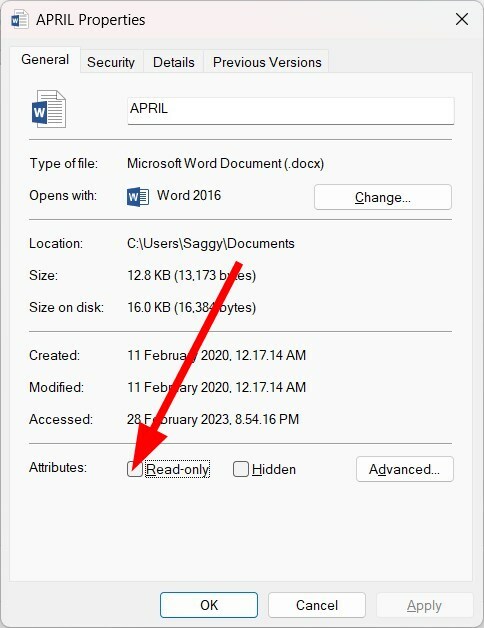
- Clic Fare domanda a E OK.
- Apri il File di parole e controlla se questo risolve il problema o meno.
4. Reinstallare Microsoft Office
- Apri il Inizio menu premendo il tasto Vincita chiave.
- Aprire Pannello di controllo.

- Clicca su Programmi e caratteristiche.
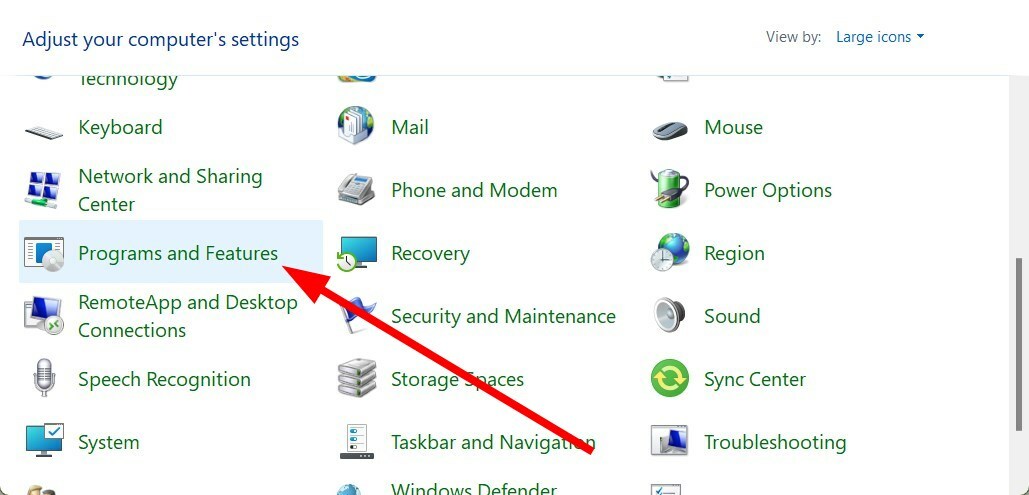
- Selezionare Microsoft Office e fare clic su Disinstalla pulsante in alto.

- Segui i passaggi sullo schermo per disinstalla MS Office dal tuo computer.
- Ricomincia il tuo computer.
- Corri il Microsoft Office EXE E installare l'applicazione.
- Apri il documento di Word e controlla se questo risolve il problema o meno.
È probabile che manchino alcuni dei file critici di MS Office, a causa dei quali si ottiene il file Word ha trovato contenuti illeggibili messaggio di errore.
In tal caso, la soluzione migliore è reinstallare l'intero pacchetto e assicurarsi di non interrompere il processo di installazione dopo la reinstallazione. Quindi, puoi aprire il file Word problematico e verificare se questo risolve il problema.
5. Scansiona il PC alla ricerca di virus
- Apri il Inizio menu premendo il tasto Vincita chiave.
- Aprire Sicurezza di Windows.

- Clicca su Protezione da virus e minacce.

- Clicca su Scansione veloce.

- Attendere il completamento del processo e applicare la soluzione suggerita per rimuovere il virus dal tuo PC.
- Clic Opzioni di scansione e seleziona Scansione completa per una scansione più approfondita del PC.

Puoi usare il built-in Strumento di sicurezza di Windows per scansionare rapidamente il tuo PC alla ricerca di virus. Tuttavia, spesso questo non è efficace quanto uno strumento antivirus di terze parti dedicato.
Consiglio dell'esperto:
SPONSORIZZATO
Alcuni problemi del PC sono difficili da affrontare, soprattutto quando si tratta di repository danneggiati o file di Windows mancanti. Se hai problemi a correggere un errore, il tuo sistema potrebbe essere parzialmente rotto.
Ti consigliamo di installare Restoro, uno strumento che eseguirà la scansione della tua macchina e identificherà qual è l'errore.
clicca qui per scaricare e iniziare a riparare.
In tal caso, ti suggeriamo di consultare la nostra guida, che elenca alcuni dei migliori strumenti antivirus puoi usare sul tuo PC Windows.
Se hai bisogno di più supporto, ti consigliamo di scegliere con fiducia ESET Internet Security per ottenere la sicurezza dei dati e dei file più efficace dal mercato.
Questo è tutto da noi in questa guida. Tuttavia, se stai avendo problemi con MS Office sul tuo PC o su uno qualsiasi dei prodotti per ufficio, dovresti consultare la nostra guida, che elenca alcune soluzioni pratiche per risolvere il problema.
Abbiamo una guida che spiega chiaramente come proteggere con password il documento Word. Per coloro che desiderano sapere come inserire un'immagine in una cella di Excel, fare riferimento alla nostra guida.
Se apri un documento di Word e esso non mostra altro che un documento vuoto, ecco alcune soluzioni che puoi applicare per risolvere il problema.
Diversi utenti hanno riferito di essersi imbattuti Codice di errore di Microsoft Office 30204-44. Tuttavia, puoi risolvere rapidamente il problema consultando la nostra guida, che menziona alcune soluzioni che aiutano gli utenti a risolvere il problema.
Se usi Microsoft Office 365 e vuoi sapere come fare rimuovere l'elenco Documenti consigliati dalla visualizzazione nella schermata principale, puoi consultare la nostra guida.
Sentiti libero di farci sapere nei commenti qui sotto quale delle soluzioni di cui sopra ti ha aiutato a risolvere il problema Word ha trovato contenuti illeggibili messaggio di errore.
Hai ancora problemi? Risolvili con questo strumento:
SPONSORIZZATO
Se i suggerimenti di cui sopra non hanno risolto il tuo problema, il tuo PC potrebbe riscontrare problemi Windows più profondi. Noi raccomandiamo scaricando questo strumento di riparazione del PC (valutato Ottimo su TrustPilot.com) per affrontarli facilmente. Dopo l'installazione, è sufficiente fare clic su Inizia scansione pulsante e quindi premere su Ripara tutto.


![Come integrare ChatGPT con Word [modi più rapidi]](/f/eb21cc658a4812ad5bfa46e960865c0d.jpg?width=300&height=460)